Youtube di android alami crash setelah pembaruan terbaru – Pengalaman menonton video di YouTube di Android mendadak terganggu? Aplikasi YouTube tiba-tiba crash setelah pembaruan terbaru? Masalah ini memang cukup sering dialami pengguna Android. Ada beberapa penyebab yang mendasari hal ini, mulai dari masalah koneksi internet hingga bug pada aplikasi itu sendiri.
Crash pada aplikasi YouTube dapat disebabkan oleh beberapa faktor, seperti konflik dengan aplikasi lain, data aplikasi yang rusak, atau bahkan pembaruan yang tidak kompatibel. Artikel ini akan membahas penyebab umum YouTube crash di Android setelah pembaruan terbaru, langkah-langkah pemecahan masalah, serta cara memeriksa versi aplikasi dan menginstal ulang aplikasi YouTube.
Penyebab Umum Crash YouTube di Android
Pembaruan aplikasi YouTube di Android seringkali membawa fitur baru dan peningkatan kinerja. Namun, terkadang pembaruan ini juga dapat menyebabkan masalah, termasuk crash yang tiba-tiba dan mengganggu pengalaman pengguna. Jika Anda mengalami crash YouTube setelah pembaruan terbaru, ada beberapa penyebab umum yang perlu Anda perhatikan.
Penyebab Umum Crash YouTube
Crash aplikasi YouTube di Android setelah pembaruan terbaru dapat disebabkan oleh berbagai faktor. Berikut adalah lima penyebab umum yang perlu Anda perhatikan:
| Penyebab | Gejala | Solusi | Contoh Skenario |
|---|---|---|---|
| Konflik dengan Aplikasi Lain | YouTube crash ketika dibuka bersamaan dengan aplikasi lain, atau crash saat beralih antar aplikasi. | Coba tutup aplikasi lain yang sedang berjalan, atau restart perangkat Android. | Anda sedang membuka YouTube dan mendengarkan musik di Spotify. Tiba-tiba YouTube crash saat Anda beralih ke Spotify. |
| Memori Perangkat Terbatas | YouTube crash ketika Anda membuka aplikasi lain, atau crash ketika Anda menonton video dengan resolusi tinggi. | Tutup aplikasi lain yang sedang berjalan, atau hapus cache dan data YouTube. | Anda sedang menonton video YouTube dengan resolusi tinggi dan tiba-tiba aplikasi crash karena memori perangkat Anda terbatas. |
| Masalah Pembaruan | YouTube crash secara acak, atau crash ketika Anda mencoba membuka video. | Coba perbarui YouTube ke versi terbaru, atau hapus instalasi dan instal ulang aplikasi. | Anda baru saja memperbarui YouTube ke versi terbaru dan tiba-tiba aplikasi crash ketika Anda mencoba membuka video. |
| Bug di Versi Terbaru | YouTube crash secara acak, atau crash ketika Anda mencoba menggunakan fitur tertentu. | Tunggu pembaruan baru dari Google untuk memperbaiki bug, atau gunakan versi YouTube yang lebih lama. | Anda menggunakan versi terbaru YouTube dan tiba-tiba aplikasi crash ketika Anda mencoba menggunakan fitur komentar. |
| Perangkat Tidak Kompatibel | YouTube crash ketika Anda mencoba membuka aplikasi, atau aplikasi tidak dapat diinstal. | Perbarui perangkat Android Anda ke versi terbaru, atau gunakan perangkat yang kompatibel. | Anda memiliki perangkat Android yang sudah tua dan tidak kompatibel dengan versi terbaru YouTube. |
Langkah-Langkah Pemecahan Masalah: Youtube Di Android Alami Crash Setelah Pembaruan Terbaru
Pengalaman menonton video di YouTube di Android tiba-tiba terganggu dengan munculnya crash setelah pembaruan terbaru? Jangan panik! Ada beberapa langkah yang bisa kamu coba untuk mengatasi masalah ini. Simak panduan lengkapnya berikut ini.
Memeriksa Koneksi Internet
Langkah pertama yang harus dilakukan adalah memastikan koneksi internet kamu stabil dan lancar. Masalah crash YouTube bisa disebabkan oleh koneksi internet yang buruk atau terputus.
- Coba buka situs web lain untuk memastikan koneksi internet kamu berfungsi dengan baik.
- Jika koneksi internet kamu lemah, coba dekatkan perangkat kamu ke router atau modem WiFi.
- Jika kamu menggunakan data seluler, pastikan kamu memiliki sinyal yang kuat.
Memeriksa Pembaruan YouTube
Pembaruan aplikasi YouTube bisa menjadi penyebab crash. Pastikan kamu sudah menginstal pembaruan terbaru YouTube atau coba untuk mengunduh ulang aplikasi YouTube.
- Buka Play Store dan cari aplikasi YouTube.
- Jika ada pembaruan yang tersedia, klik tombol “Perbarui”.
- Jika kamu tidak menemukan tombol “Perbarui”, berarti kamu sudah menggunakan versi terbaru YouTube.
- Jika masalah tetap terjadi, kamu bisa mencoba untuk menghapus data aplikasi YouTube.
- Buka menu “Pengaturan” di perangkat Android kamu.
- Pilih “Aplikasi & Notifikasi” atau “Aplikasi” (tergantung versi Android kamu).
- Cari aplikasi YouTube dan pilih “Penyimpanan & cache”.
- Ketuk “Hapus data” untuk menghapus semua data aplikasi YouTube.
- Setelah itu, buka aplikasi YouTube dan coba gunakan kembali.
Memeriksa Penyimpanan Perangkat
Jika perangkat kamu kehabisan ruang penyimpanan, aplikasi YouTube mungkin mengalami crash. Hapus beberapa aplikasi yang tidak terpakai atau file yang tidak diperlukan untuk melepaskan ruang penyimpanan.
- Buka menu “Pengaturan” di perangkat Android kamu.
- Pilih “Penyimpanan” atau “Penyimpanan & cache” (tergantung versi Android kamu).
- Lihat berapa banyak ruang penyimpanan yang tersisa di perangkat kamu.
- Jika ruang penyimpanan sudah menipis, hapus aplikasi yang tidak terpakai atau file yang tidak diperlukan.
Memeriksa Kesesuaian Perangkat
Pastikan perangkat Android kamu kompatibel dengan versi terbaru YouTube. Jika perangkat kamu terlalu lama atau tidak memenuhi persyaratan minimum, aplikasi YouTube mungkin tidak berjalan dengan baik.
- Kamu bisa memeriksa persyaratan minimum YouTube di Play Store.
- Jika perangkat kamu tidak memenuhi persyaratan minimum, kamu mungkin perlu memperbarui perangkat kamu atau menggunakan aplikasi YouTube versi yang lebih lama.
Memeriksa Kesalahan Sistem
Jika langkah-langkah di atas tidak berhasil, mungkin ada kesalahan sistem di perangkat Android kamu yang menyebabkan crash YouTube. Coba untuk melakukan restart perangkat atau melakukan reset pabrik sebagai solusi terakhir.
- Tekan tombol daya dan pilih “Restart” untuk merestart perangkat Android kamu.
- Jika masalah tetap terjadi, kamu bisa melakukan reset pabrik.
- Namun, ingat bahwa reset pabrik akan menghapus semua data di perangkat kamu, jadi pastikan kamu telah membuat cadangan data kamu sebelum melakukan reset pabrik.
Cara Memeriksa Versi YouTube
Pengguna Android mungkin mengalami crash pada aplikasi YouTube setelah pembaruan terbaru. Untuk memastikan Anda menggunakan versi aplikasi yang stabil, penting untuk mengetahui versi YouTube yang terinstal di perangkat Anda.
Cara Memeriksa Versi YouTube, Youtube di android alami crash setelah pembaruan terbaru
Untuk memeriksa versi YouTube yang terinstal, ikuti langkah-langkah berikut:
- Buka Play Store di perangkat Android Anda.
- Ketuk ikon profil Anda di pojok kanan atas.
- Pilih “Manajemen aplikasi & perangkat”.
- Pilih tab “Terinstal”.
- Cari aplikasi YouTube dalam daftar aplikasi yang terinstal.
- Ketuk aplikasi YouTube untuk melihat detailnya.
- Versi aplikasi YouTube yang terinstal akan ditampilkan di bagian “Versi”.
Membandingkan Versi Aplikasi
Setelah Anda mengetahui versi YouTube yang terinstal, Anda dapat membandingkannya dengan versi terbaru yang tersedia di Play Store. Untuk melakukan ini:
- Buka Play Store di perangkat Android Anda.
- Cari aplikasi YouTube di bilah pencarian.
- Pada halaman aplikasi YouTube, Anda akan melihat versi terbaru yang tersedia di bagian “Versi”.
- Bandingkan versi terbaru dengan versi yang terinstal di perangkat Anda.
- Jika versi yang terinstal lebih lama, perbarui aplikasi YouTube ke versi terbaru.
Menjalankan YouTube dalam Mode Aman
Pengalaman YouTube yang tiba-tiba menjadi tidak stabil setelah pembaruan terbaru? Jangan panik! Salah satu solusi yang bisa dicoba adalah menjalankan YouTube dalam mode aman. Mode aman ini memungkinkan Anda untuk menggunakan YouTube dengan fitur dan fungsi terbatas, sehingga dapat membantu mengidentifikasi penyebab masalah dan menemukan solusi.
Cara Menjalankan YouTube dalam Mode Aman di Android
Untuk menjalankan YouTube dalam mode aman di Android, ikuti langkah-langkah berikut:
- Buka aplikasi Pengaturan di perangkat Android Anda.
- Cari dan pilih “Aplikasi & notifikasi” atau “Aplikasi”.
- Temukan dan pilih “YouTube” dari daftar aplikasi.
- Pilih “Penyimpanan & cache”.
- Ketuk “Hapus cache” untuk menghapus cache YouTube.
- Ketuk “Hapus data” untuk menghapus semua data YouTube, termasuk preferensi dan riwayat penelusuran.
- Mulai ulang perangkat Android Anda.
- Buka aplikasi YouTube. Anda sekarang akan menjalankan YouTube dalam mode aman.
Perbedaan Menjalankan YouTube dalam Mode Aman dan Mode Normal
YouTube dalam mode aman hanya menjalankan fungsi dasar aplikasi. Beberapa fitur, seperti:
- Pemutar video
- Mencari video
- Berlangganan saluran
tetap berfungsi. Namun, fitur tambahan seperti:
- Komentar
- Notifikasi
- Live chat
akan dinonaktifkan.
Menginstal Ulang YouTube
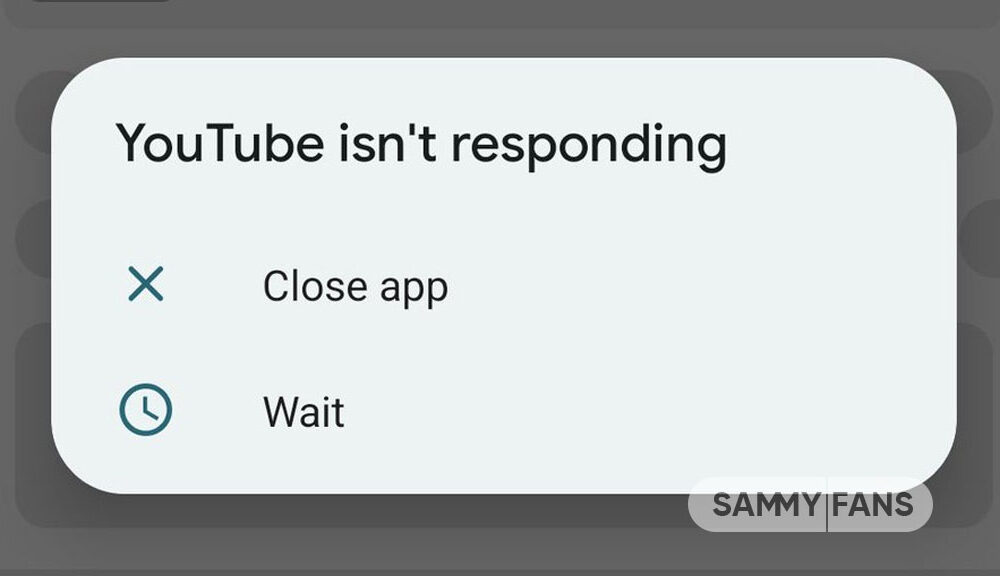
Pengalaman menonton video di YouTube terganggu karena aplikasi mengalami crash setelah pembaruan terbaru? Tenang, menginstal ulang aplikasi YouTube bisa jadi solusi yang tepat. Proses ini akan menghapus semua data aplikasi dan mengembalikannya ke pengaturan awal, sehingga aplikasi kembali ke kondisi stabil.
Cara Menginstal Ulang Aplikasi YouTube
Berikut langkah-langkah detail untuk menginstal ulang aplikasi YouTube di perangkat Android:
- Buka menu pengaturan perangkat Android Anda.
- Cari dan pilih opsi “Aplikasi & Notifikasi” atau “Aplikasi”.
- Temukan aplikasi YouTube dalam daftar aplikasi yang terinstal. Ketuk aplikasi YouTube untuk melihat detailnya.
- Pilih “Hapus Data” dan “Hapus Cache”. Ini akan menghapus semua data dan pengaturan aplikasi YouTube, termasuk riwayat menonton, preferensi, dan login.
- Pilih “Uninstall” untuk menghapus aplikasi YouTube dari perangkat Anda.
- Setelah aplikasi dihapus, buka Google Play Store dan cari “YouTube”.
- Pilih aplikasi YouTube resmi dan ketuk “Instal” untuk menginstal ulang aplikasi.
Keuntungan dan Kerugian Menginstal Ulang Aplikasi YouTube
- Keuntungan:
- Menghilangkan bug atau error yang terjadi akibat pembaruan terbaru.
- Memulihkan kinerja aplikasi YouTube ke kondisi optimal.
- Menghapus data yang tidak perlu dan membebaskan ruang penyimpanan.
- Kerugian:
- Anda akan kehilangan semua data aplikasi YouTube, termasuk riwayat menonton, preferensi, dan login. Anda harus masuk kembali ke akun YouTube Anda dan mengatur preferensi sesuai keinginan.
- Jika aplikasi YouTube mengalami crash karena masalah pada perangkat Anda, menginstal ulang aplikasi tidak akan menyelesaikan masalah. Anda perlu mencari solusi lain untuk memperbaiki masalah pada perangkat Anda.
Ringkasan Terakhir
Menghadapi crash pada aplikasi YouTube di Android memang menjengkelkan, tetapi dengan memahami penyebab dan langkah-langkah pemecahan masalah yang tepat, Anda dapat kembali menikmati pengalaman menonton video yang lancar. Pastikan untuk selalu memperbarui aplikasi YouTube ke versi terbaru untuk mendapatkan fitur dan perbaikan bug terbaru.
Jika masalah tetap berlanjut, hubungi pengembang YouTube untuk mendapatkan bantuan lebih lanjut.



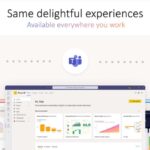



Leave a Comment